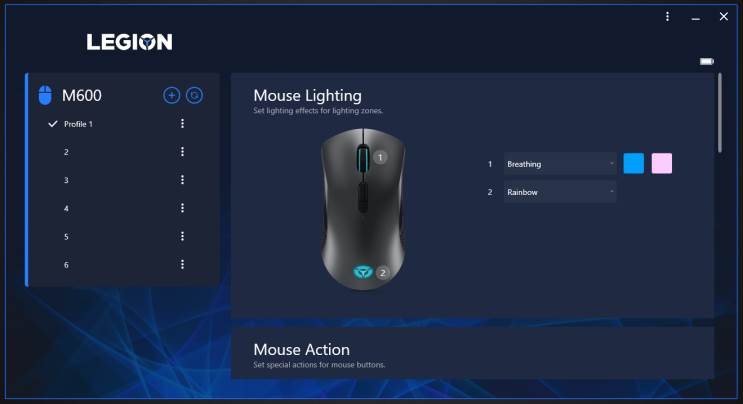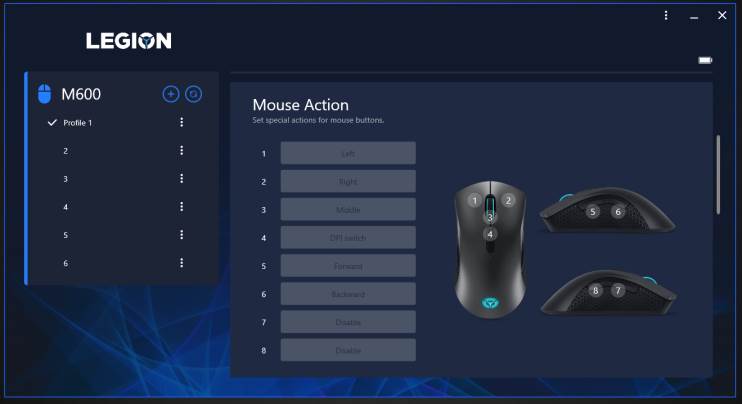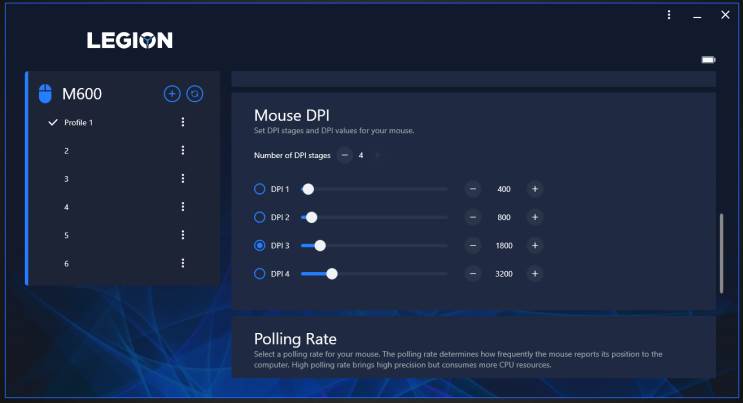נתחיל מהנתונים הטכניים: חיישן אופטי Pixart 3335 מאפשר דיוק מקסימלי של עד 16,000DPI ושני אזור תאורת RGB מציעים 16.8 מיליון צבעים. העכבר כולל 9 מקשים: המקשים הימיני והשמאלי הקלאסיים, גלגלת, 4 מקשי צד ו-2 מקשים בקודקוד העכבר. משקלו 107 גרם ועיצובו הארגונומי יתאים למשתמשי palm שנוהגים לעטוף את העכבר בכל כף היד ומשתמשי claw, יד עוטפת בצורת טופר. מידותיו די סטנדרטיות: 4.2 ס"מ גובה, 12.7 ס"מ אורך, 6.8 ס"מ רוחב. כניסתUSB-C לטעינה ממוקמת מקדימה ובתחתית העכבר שני מתגים, אחד למעבר בין מצבי חיבור (בלוטות'/דונגל/קווי) והשני למעבר בין Polling Rate, בין Low ל-High.

ההתקנה מיידית וחיבור כבל USB-C למחשב דרש התקנת בת כמה שניות ולאחר מכן העכבר זוהה בהצלחה. מלבד החיבור הקווי, העכבר מאפשר לנתק את הכבל מגופו ובכך הופך לאלחוטי, בין אם דרך תדר 2.4GHz בחיבור דונגל (שצורף במארז) או דרך קישורית בלוטות' בגרסה 5.0. הקישוריות המפותחת עושה בעיקר חיים קלים למשתמש: בזמן מטלות משרדיות העדפנו חופש פעולה נדיב ושולחן עבודה נקי והנחנו את הכבל בצד. כשעברנו לגיימינג, עברנו לחיבור קווי בכדי למנוע סיכוי ולו הקטן ביותר של עכבה טיפוסית הנובעת מחיבור אלחוטי. מתג ייעודי בתחתית העכבר מאפשר מעבר זריז בין מצבים והתגובתיות המהירה מצד החומרה ראויה לציון. חווית השימוש בעכבר גם טובה: החיווי הקליקי מורגש, מרחק הלחיצה לא ממושך מדי והגלגלת מציעה אחיזה טובה שלא גורמת לאצבע "לברוח" תוך כדי גלילה.
ממשיכים בנוחות: שיא הגובה של העכבר יוצר כיפה גסה ומגושמת אבל כזו שתספק את משתמשי ה-grip, עם מספיק מקום גם לבעלי אצבעות ארוכות וחלל מינימלי כשעוטפים את גוף העכבר. אנחנו לא בטוחים שמשתמשי claw ייהנו באותה מידה ואנחנו למשל אחזנו את העכבר בצורת טופר שיצרה המון מקום פנוי בין היד לעכבר, כך שיציבות האחיזה בו פחתה משמעותית. גם אל המקש הצדי המשמש כפקודת "אחורה" היו לנו כמה הערות; הוא ממוקם מאחור מדי ולא קל להגיע אליו מהמנח הטבעי של הנחת היד - במקרה הטוב העניין דורש מהמשתמש להסיט יותר מהרגיל את הבוהן לאחור, ובמקרה הרע משתמשים אחרים יצטרכו להזיז לאחור את כל היד ולצאת ממנח הבסיס יותר מדי פעמים. לא מדובר בבעיה דרמטית כמו שעלולה להישמע, אבל נוחות המשתמש בשוטף מעט נפגמת.
ומה לגבי גיימינג? התחלנו דווקא קודם בחיבור אלחוטי ורצינו לבדוק כמה נרגיש את ההבדל בביצועים תחת תדר 2.4GHz לעומת חיבור קווי, שנחשב לאידיאלי וחף מעיכובים, קטנים ככל שיהיו. גילינו שהמשדר קולט את הפקודות רוב הזמן, אבל רק כשהוא ממוקם ממש קרוב לעכבר, כלומר באחת מכניסת ה-USB שבקדמת המארז, אם אתם משתמשי PC. ברגע שהעברנו את הדונגל לאחור, השידור סבל מהמון הפרעות: אי-דיוק של העכבר הורגש מאוד ואפילו פעם או פעמיים הסמן לא הגיב למשך יותר מדי חצאי-שניות. עבור עובד משרד מדובר בעניין מתסכל בלבד אבל לגיימר מדובר בזמנים קריטיים שאין עליהם סליחה וקשה לשחק ביעילות עם ה-M600 במצב אלחוטי. חיבור קווי היה המועדף עלינו ובפער ברור: מהירות התגובה מצוינת, שינויי DPI סיפקו אותנו בהתאם לחוויית המשחק ולמרות שישנה התאקלמות טיפוסית למנח היד ולזריזות העכבר, תוך כמה משחקונים נכנסו מיד לעניינים ולמדנו את הרגישויות של תנועות העכבר.
את התוכנה הייעודית Legion Accessory Central כבר הכרנו ממקלדת גיימינג מבית Lenovo והיא לא אכזבה גם כאן, בעיקר בזכות פשטות התפריטים ומהירות החלת השינויים – רק עדיין לא ברור לנו מדוע אי אפשר להגדיל את חלון התוכנה לתצוגה מלאה. כמצופה, ניתן לייצר פרופילים למשחקים או לפי שימוש שונה בעכבר, ניתן להגדיר את ייעודי המקשים לפקודות מאקרו והפעלות מדיה וכמובן לקבוע את רמת ה-DPI עד 4 שלבים שהוזנו מראש. עניין אחד שהפריע לנו ודי חזר על עצמו התרחש בכל פעם שאתחלנו את המחשב: הגדרות עכבר נשכחו כלא היו, ורק לאחרת פתיחת התוכנה כל ההגדרות שלנו נשלפו מחדש. נותר רק לקוות שמדובר בבעיית קושחה זמנית כי באביזרי Legion אחרים לא סבלנו מאותו עניין.
מגיעים לתאורה, כי אין גיימינג בלי אורות נוצצים: בעכבר שני אזורי RGB להתאמה אישית, באזור התחתון היכן שלוגו Legion ממוקם ובצדי הגלגלת. באגף האפקטים תמצאו את הבסיסיים בלבד: צבע סטטי, Breathing (אפקט "נושם" בין שני צבעים) ו-Rainbow המנקר והמבוקש. כמקובל, את הצבעים ניתן לבחור מתוך מאגר ה-HEX העצום, כך שאין סיכוי לפספס את הגוון הספציפי שיתאים לסט-אפ הגיימינג שבניתם. לא מצאנו אופציית לסנכרון תאורה בין אביזרים שונים מבית היצרנית ולעיתים הגדרות התאורה החדשות לא משפיעות בפועל – לשם כך קיים בתוכנה כפתור Pair, שפשוט "מרענן" את הקשר בין המחשב לעכבר, פתרון בינוני שיכול היה להימנע בזכות חומרה יותר יציבה.









 המדריך המהיר של WiseBuy מציג את השיקולים החשובים ביותר בבחירת עכבר. כדי להבין את הפרמטרים השונים ולהתעמק בהם, קראו את המדריך השלם...
המדריך המהיר של WiseBuy מציג את השיקולים החשובים ביותר בבחירת עכבר. כדי להבין את הפרמטרים השונים ולהתעמק בהם, קראו את המדריך השלם...